こんにちは!
Thinkです(Xアカウント👉https://x.com/Think_blog_2019)
今回は手書き勉強にも使える富士通製のノートパソコン「Lifebook WU3/D2」をレビュー記事を書きました。
この記事は、電子化した参考書で勉強するときの問題点
「タブレットは沢山発売されてるけど、何を買えばよいかわからない」
「ノートPCも欲しいし、タブレットも欲しい…一本化できないの?」
「電子化した参考書を使った勉強方法がわからない」
を解決する上で参考になるかと思います。
①購入したLifebook WU3/D2のスペック
- OS:Windows 10 Home 64ビット版
- CPU:Intel Core i5-8265U (4コア/8スレッド/1.60~3.90GHz)
- メモリ:8GB (オンボード8GB) [デュアルチャネル対応]
- ストレージ:約128GB SSD (PCIe)
- ディスプレイ:13.3型ワイド フルHD(1920×1080) タッチ対応 ノングレア液晶
- カメラ:フルHD Webカメラ (有効画素数 約207万画素) Windows Hello対応(フロント) + Webカメラ (有効画素数 約500万画素)(リア)
- 無線通信:内蔵 (IEEE 802.11a/b/g/n/ac準拠+Bluetooth v5.0)
- バッテリ:内蔵バッテリー リチウムイオン 50Wh
- 拡張I/F:HDMI出力×1、USB3.1(Gen2)Type-C×1、USB3.1(Gen1)Type-C×1、USB3.1(Gen1)Type-A×2
- カラー:ピクトブラック
- キーボード:日本語配列かな表記ありキーボード
- 主な添付品:小型ACアダプタ、専用スタイラスペン
- 駆動時間:20.5時間(JEITA2.0)
- サイズ:横309×奥行214.8×高さ16.9mm
- 質量 約989g
ネットサーフィン、文書作成、勉強をする上で十分な性能です。
動画編集・変換やゲームは快適にできないです。
SSDの容量128GBと、少ないですが512GBのSSDに交換して使用しています。
ストレージは購入時にカスタマイズすることができますが、自分で交換したほうが安くなる事が多いです。
購入時に大容量バッテリー搭載にカスタマイズしているため、長時間駆動となっています。その代わりに質量が増えていますが、それでも1kgを切っています。
②なぜこのPC選んだのか?
まずは、既存のタブレットと比較していきましょう。
AppleからはiPad+ペンシルが発売されています。
「iPadとアップルペンシルのほうが書き心地がよく、きれいに書けるのでは?」と思う方もいらっしゃるかもしれません。
もちろんその通りです。
書き心地も液晶のきれいさもiPad+アップルペンシルのほうがずっと上のレベルにいます。
しかし、iPadでは
- Windowsのオフィスのフル機能が使えません
- 文書作成するときは物理キーボードのほうがいいですが、そうなるとキーボートカバーを付ける必要がある
- ファイル管理がiOSよりもWindowsのほうが管理しやすいです。
では、ほかのWindowsPCと比較するとどうでしょうか?
Microsoft Surfaceを筆頭に、WindowsOS搭載PCでもタブレット+ペンシルの組み合わせのPCが多々発売されてきました。
しかし、ペンが外付けだったり、キーボードを含めると1kgを超える製品ばかりでした。(レッツノートRZシリーズがいい線行ってましたが残念ながらペンが内蔵できませんでした)
これらの考え方から以下の条件に合致するPCを探していました。
条件1 WindowsOS搭載
条件2 物理キーボードとペンシル搭載で重さ1kg以下
条件3 ペンシル内蔵(+自動充電)
そこで購入したのが、「Lifebook WU3/D2」です。
③どのようなスタイルで勉強するか?
私の場合、勉強の仕方は、以下の画像のように左側に電子化した参考書、右側にノートアプリ(この画像ではワードを使用)を表示し、参考書をスクロールしながら、右側に書き取っていくスタイルで勉強します。(字が汚くてすいません)
画像ではワードを使用していますが、ワードではなくほかのノートアプリを使用してもいいと思います。
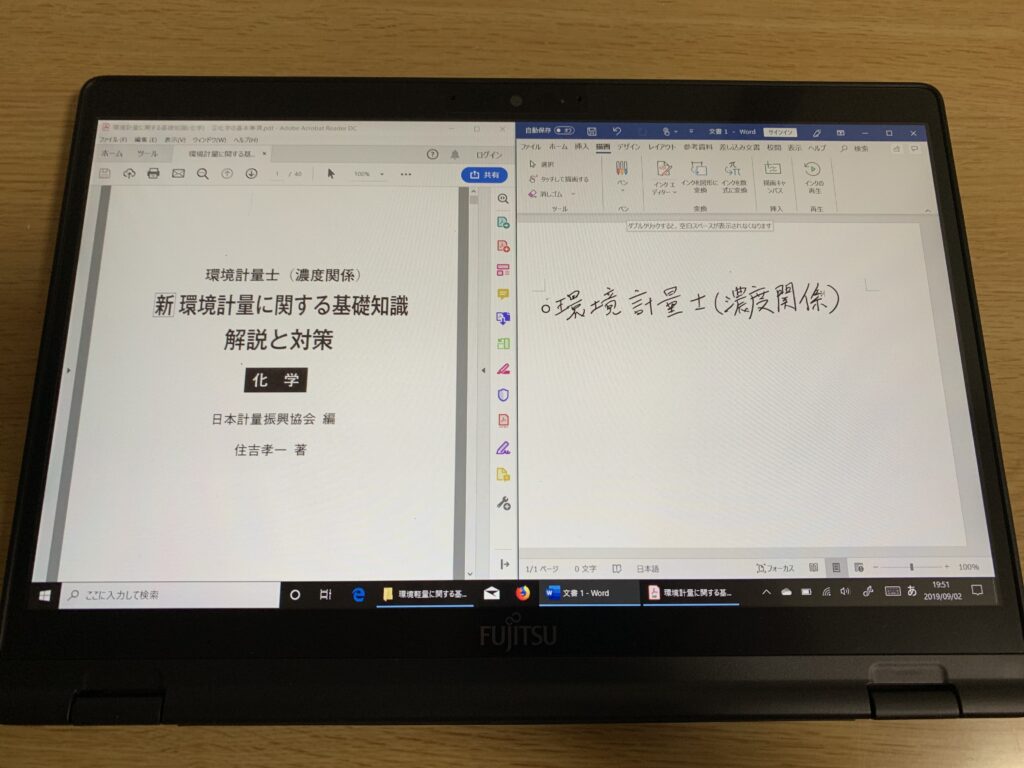
タブレットモードで勉強に使う
そしてもちろん、通常のノートPCにもなります。
スペック表にも記載していますが、SDカードリーダーと有線LAN端子も搭載しているため、モバイルノートPCの割に拡張性に優れています。
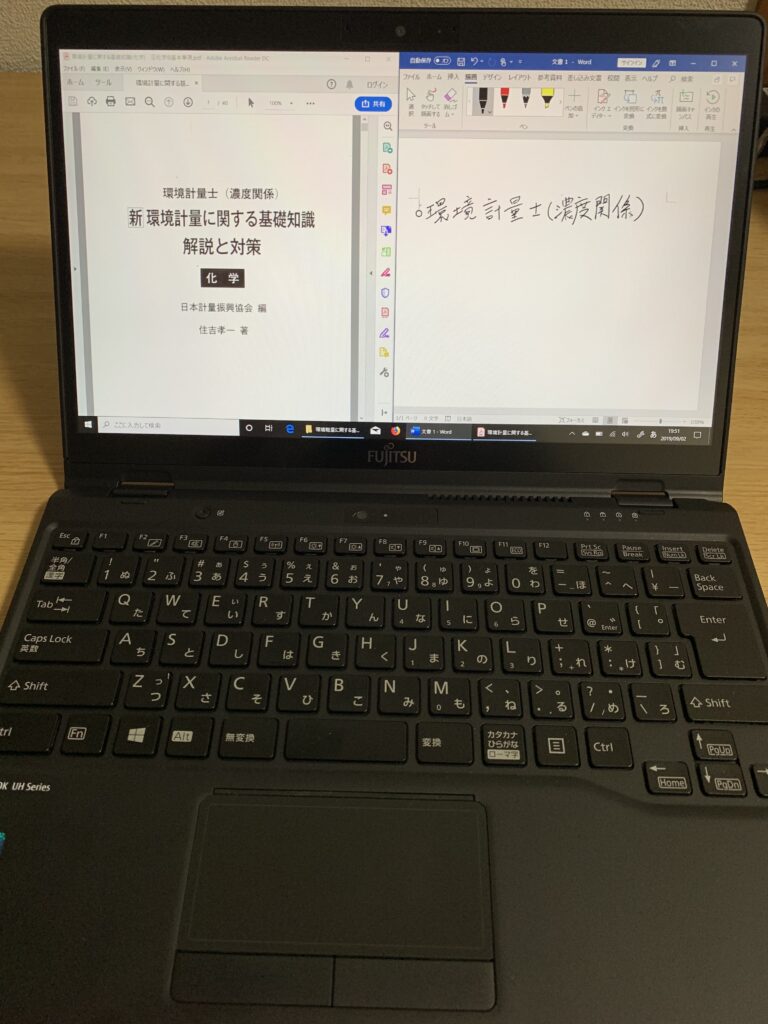
クラムシェルモードでパソコンとして使う
ペンは側面に内蔵することができ、内蔵中に充電されます。
細いペンですが、ほかのタブレットPCのような外付けタイプのペンと違い、なくす心配がないのがメリットです。

左:一般的なボールペン 右:内蔵タッチペン
④このPCのデメリット
このPCに限らず、一般的に2in1PCと呼ばれるものほぼすべてに当てはまるデメリットかもしれませんが、画面を360°回転してタブレット形式で使用するため、タブレット時はキーボード面が下にきます。
キーボードからの入力は無効化されているのですが、硬い面とキーボードがこすれ合う可能性があります。
そのため、タブレット時はゴムマットのような、少し柔らかい素材の上で使用することをお勧めします。
また、ペンシルの認識精度(書き心地)は、やはりiPad+アップルペンシルには劣りますので、イラストを描きたい方には向かないと思います。
⑤どんな人に向くPCか?
「WindowsPCでネットサーフィン、文書作成、ペンで文字を書く」
といった、ノートPCとタブレットを一本化したい方に向いたPCです。
iPadとWindowsPCの中間に位置するパソコンだと思っています。
なお、モバイル用のCPUを搭載しているので、ゲームや動画編集には向きません。
ここまで読んでくださり、ありがとうございます。
タブレットを使用して勉強するときの参考になれば幸いです。
👇Lifebook WU3/D2の商品リンク



